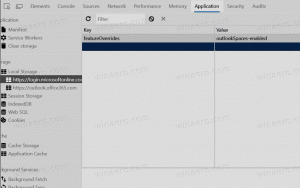Disabilita la revisione dei documenti per il riconoscimento vocale in Windows 10
Windows fornisce sia una funzionalità di riconoscimento vocale basata sul dispositivo (disponibile tramite Windows Speech Recognition App desktop) e un servizio di riconoscimento vocale basato su cloud nei mercati e nelle regioni in cui si trova Cortana a disposizione. Per impostazione predefinita, Riconoscimento vocale è progettato per rivedere i tuoi documenti e la tua posta elettronica in modo che impari parole e frasi per capirti meglio quando parli. Se non sei soddisfatto delle sue impostazioni predefinite, ecco come disabilitare la funzione di revisione del documento per il riconoscimento vocale in Windows 10.

Riconoscimento vocale di Windows ti consente di controllare il tuo PC con la sola voce, senza bisogno di tastiera o mouse. C'è una procedura guidata speciale per aiutarti a iniziare. È necessario collegare il microfono e quindi configurare il riconoscimento vocale di Windows. Il riconoscimento vocale è una bella aggiunta al funzione di dettatura di Windows 10.
Annuncio
Il riconoscimento vocale è disponibile solo per le seguenti lingue: inglese (Stati Uniti, Regno Unito, Canada, India e Australia), francese, tedesco, giapponese, mandarino (cinese semplificato e cinese tradizionale) e Spagnolo.
Per disabilitare la revisione del documento per il riconoscimento vocale in Windows 10, Fare quanto segue.
- Abilitare la funzione di riconoscimento vocale.
- Apri il classico Pannello di controllo app.
- Vai a Pannello di controllo\Facilità di accesso\Riconoscimento vocale.
- A sinistra, clicca sul link Opzioni vocali avanzate.

- Nel Proprietà del discorso finestra di dialogo, disattiva (deseleziona) l'opzione Rivedere documenti e posta per migliorare la precisione.

Hai fatto. L'opzione può essere disabilitata in qualsiasi momento.
In alternativa, puoi abilitare o disabilitare questa funzione con un tweak del Registro di sistema. Vediamo come si può fare.
Disabilita la revisione del documento con un aggiustamento del registro
- Scarica il seguente archivio ZIP: Scarica l'archivio ZIP.
- Estrai il suo contenuto in qualsiasi cartella. Puoi posizionare i file direttamente sul desktop.
- Sblocca i file.
- Fare doppio clic su Disabilita la revisione del documento per il riconoscimento vocale.reg file per unirlo.

- Per rimuovere la voce dal menu contestuale, utilizzare il file fornito Abilita la revisione del documento per il riconoscimento vocale.reg.
Hai fatto!
Come funziona
I file del Registro di cui sopra modificano il ramo del Registro di sistema
HKEY_CURRENT_USER\Software\Microsoft\Speech\Preferences
Suggerimento: guarda come vai a una chiave di registro con un clic.
Per disabilitare la funzione Revisione documento, modificare o creare un nuovo valore DWORD a 32 bit Abilita raccolta documenti sotto il percorso indicato e imposta i suoi dati di valore su 0. Nota: anche se lo sei con Windows a 64 bit devi comunque creare un valore DWORD a 32 bit.

Per abilitare la funzione, impostare il Abilita raccolta documenti valore su 1 (utilizzato per impostazione predefinita in Windows 10).
Questo è tutto.
Articoli Correlati:
- Abilita l'attivazione vocale per il riconoscimento vocale in Windows 10
- Cambia la lingua di riconoscimento vocale in Windows 10
- Comandi vocali di riconoscimento vocale in Windows 10
- Crea un collegamento per il riconoscimento vocale di avvio in Windows 10
- Aggiungi il menu contestuale di riconoscimento vocale in Windows 10
- Abilita il riconoscimento vocale in Windows 10
- Esegui il riconoscimento vocale all'avvio in Windows 10
- Disabilita il riconoscimento vocale online in Windows 10
- Come usare la dettatura in Windows 10